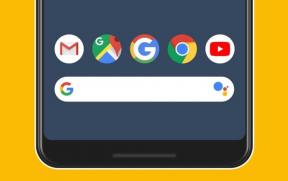डिवाइस मैनेजर में नेटवर्क एडेप्टर त्रुटि कोड 31 को ठीक करें
अनेक वस्तुओं का संग्रह / / November 28, 2021
यदि आप डेवी मैनेजर में नेटवर्क एडेप्टर या ईथरनेट कंट्रोलर के लिए त्रुटि कोड 31 का सामना करते हैं, तो इसका मतलब है कि ड्राइवर असंगत या दूषित हो गए हैं जिसके कारण यह त्रुटि होती है। जब आप का सामना त्रुटि कोड 31 यह कहते हुए एक त्रुटि संदेश के साथ आता है "डिवाइस ठीक से काम नहीं कर रहा है"जिसे आप डिवाइस तक नहीं पहुंच पाएंगे, संक्षेप में, आप इंटरनेट तक नहीं पहुंच पाएंगे। उपयोगकर्ताओं का सामना करने वाला पूर्ण त्रुटि संदेश इस प्रकार है:
यह डिवाइस ठीक से काम नहीं कर रहा है क्योंकि विंडोज इस डिवाइस के लिए आवश्यक ड्राइवरों को लोड नहीं कर सकता (कोड 31)
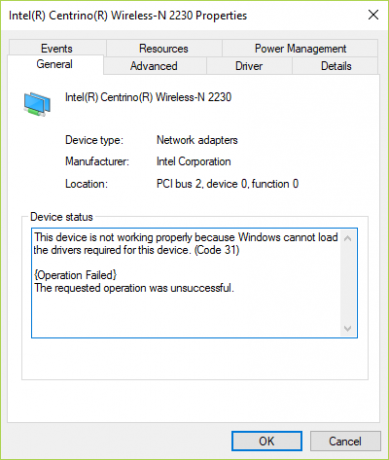
जब आपका वाईफाई काम करना बंद कर देगा, तो आप इसे देख पाएंगे, क्योंकि डिवाइस ड्राइवर किसी तरह भ्रष्ट या असंगत हो गए हैं। वैसे भी, बिना अधिक समय बर्बाद किए, आइए देखें कि नीचे सूचीबद्ध समस्या निवारण मार्गदर्शिका की सहायता से डिवाइस मैनेजर में नेटवर्क एडेप्टर त्रुटि कोड 31 को वास्तव में कैसे ठीक किया जाए।
अंतर्वस्तु
- डिवाइस मैनेजर में नेटवर्क एडेप्टर त्रुटि कोड 31 को ठीक करें
- विधि 1: निर्माता की वेबसाइट से नवीनतम नेटवर्क एडेप्टर ड्राइवर डाउनलोड करें
- विधि 2: नेटवर्क एडेप्टर के लिए उचित ड्राइवर स्थापित करें
- विधि 3: नेटवर्क एडेप्टर के लिए ड्राइवरों की स्थापना रद्द करें
डिवाइस मैनेजर में नेटवर्क एडेप्टर त्रुटि कोड 31 को ठीक करें
यह सुनिश्चित कर लें पुनर्स्थापन स्थल बनाएं बस कुछ गलत होने पर।
विधि 1: निर्माता की वेबसाइट से नवीनतम नेटवर्क एडेप्टर ड्राइवर डाउनलोड करें
आप अपने पीसी निर्माताओं की वेबसाइट या नेटवर्क एडेप्टर निर्माता वेबसाइट से नवीनतम ड्राइवरों को आसानी से डाउनलोड कर सकते हैं। किसी भी स्थिति में, आप आसानी से नवीनतम ड्राइवर प्राप्त कर सकते हैं, एक बार डाउनलोड करने के बाद, ड्राइवरों को स्थापित करें और फिर परिवर्तनों को सहेजने के लिए अपने पीसी को रीबूट करें। इससे त्रुटि कोड 31 पूरी तरह से ठीक हो जाना चाहिए, और आप आसानी से इंटरनेट का उपयोग कर सकते हैं।
विधि 2: नेटवर्क एडेप्टर के लिए उचित ड्राइवर स्थापित करें
1. विंडोज की + आर दबाएं फिर टाइप करें देवएमजीएमटी.एमएससी और खोलने के लिए एंटर दबाएं डिवाइस मैनेजर।

2. विस्तार करना नेटवर्क एडाप्टर और अपने पर राइट-क्लिक करें वायरलेस नेटवर्क एडाप्टर और चुनें गुण।
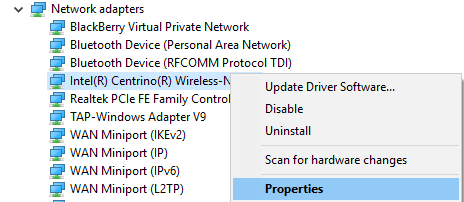
3. विवरण टैब पर और से स्विच करें संपत्ति ड्रॉप-डाउन हार्डवेयर आईडी चुनें।

4. अब मान बॉक्स से राइट-क्लिक करें और अंतिम मान को कॉपी करें जो कुछ इस तरह दिखाई देगा: पीसीआई\VEN_8086&DEV_0887&CC_0280
5. एक बार आपके पास हार्डवेयर आईडी होने के बाद, सही ड्राइवर डाउनलोड करने के लिए Google पर सटीक मान "PCI\VEN_8086&DEV_0887&CC_0280" पर खोज करना सुनिश्चित करें।
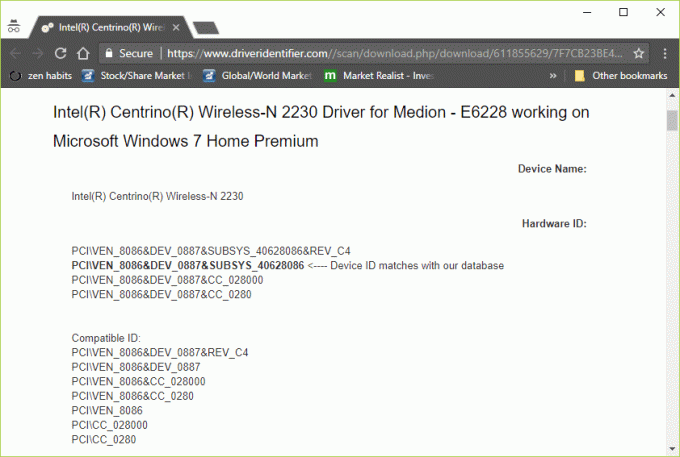
6. सही ड्राइवर डाउनलोड करें और उन्हें इंस्टॉल करें।
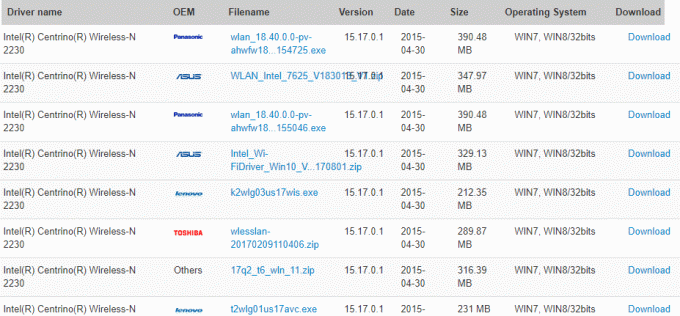
7. अपने पीसी को रीबूट करें और देखें कि क्या आप सक्षम हैं डिवाइस मैनेजर में नेटवर्क एडेप्टर एरर कोड 31 को ठीक करें।
विधि 3: नेटवर्क एडेप्टर के लिए ड्राइवरों की स्थापना रद्द करें
यह सुनिश्चित कर लें बैकअप रजिस्ट्री जारी रखने से पहले।
1. विंडोज की + आर दबाएं फिर टाइप करें regedit और रजिस्ट्री संपादक खोलने के लिए एंटर दबाएं।

2. निम्न रजिस्ट्री कुंजी पर नेविगेट करें:
HKEY_LOCAL_MACHINE\SYSTEM\CurrentControlSet\Control\Network
3. सुनिश्चित करें कि आपने हाइलाइट किया है नेटवर्क बाएँ विंडो फलक में और फिर दाएँ विंडो से खोजें कॉन्फिग।
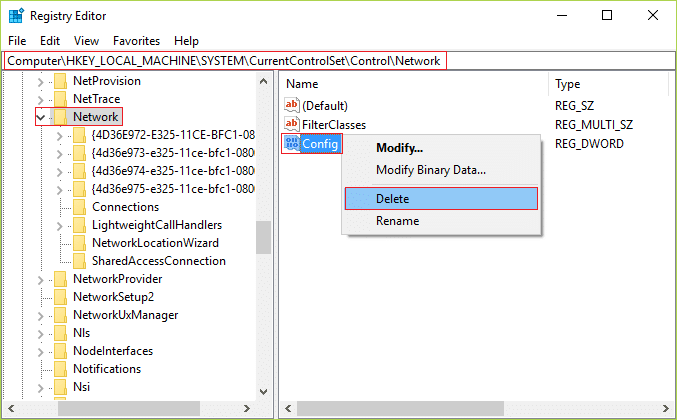
4. फिर राइट क्लिक करें कॉन्फ़िग और चुनें मिटाएं।
5. रजिस्ट्री संपादक को बंद करें और फिर विंडोज की + आर दबाएं और फिर टाइप करें देवएमजीएमटी.एमएससी और डिवाइस मैनेजर खोलने के लिए एंटर दबाएं।

6. विस्तार करना नेटवर्क एडाप्टर और फिर अपने पर राइट-क्लिक करें वायरलेस नेटवर्क एडाप्टर और चुनें स्थापना रद्द करें।

7. अगर यह पुष्टि के लिए पूछता है, तो चुनें हां।
8. परिवर्तनों को सहेजने के लिए अपने पीसी को रीबूट करें, और एक बार पीसी के पुनरारंभ होने के बाद विंडोज़ स्वचालित रूप से ड्राइवर स्थापित करेगा।
9. यदि ड्राइवर स्थापित नहीं हैं, तो आपको निर्माता की वेबसाइट पर जाना होगा और उन्हें डाउनलोड करना होगा।
अनुशंसित:
- स्टार्टअप पर BackgroundContainer.dll त्रुटि ठीक करें
- फिक्स विंडोज प्रिंटर से कनेक्ट नहीं हो सकता
- विंडोज अपडेट त्रुटि को कैसे ठीक करें 0x800706d9
- कुछ अपडेट ठीक करें फ़ाइलें ठीक से हस्ताक्षरित नहीं हैं
यही आपने सफलतापूर्वक किया है डिवाइस मैनेजर में नेटवर्क एडेप्टर त्रुटि कोड 31 को ठीक करें लेकिन अगर आपके मन में अभी भी इस पोस्ट के बारे में कोई सवाल है तो बेझिझक उन्हें कमेंट सेक्शन में पूछ सकते हैं।